Steg-for-steg-guide for å aktivere ROG Phone 3 USB-feilsøking [nettstednavn].
Slik aktiverer du USB-feilsøking på ROG Phone 3 USB-feilsøking er en viktig funksjon for Android-utviklere og -entusiaster. Den lar deg koble enheten …
Les artikkelen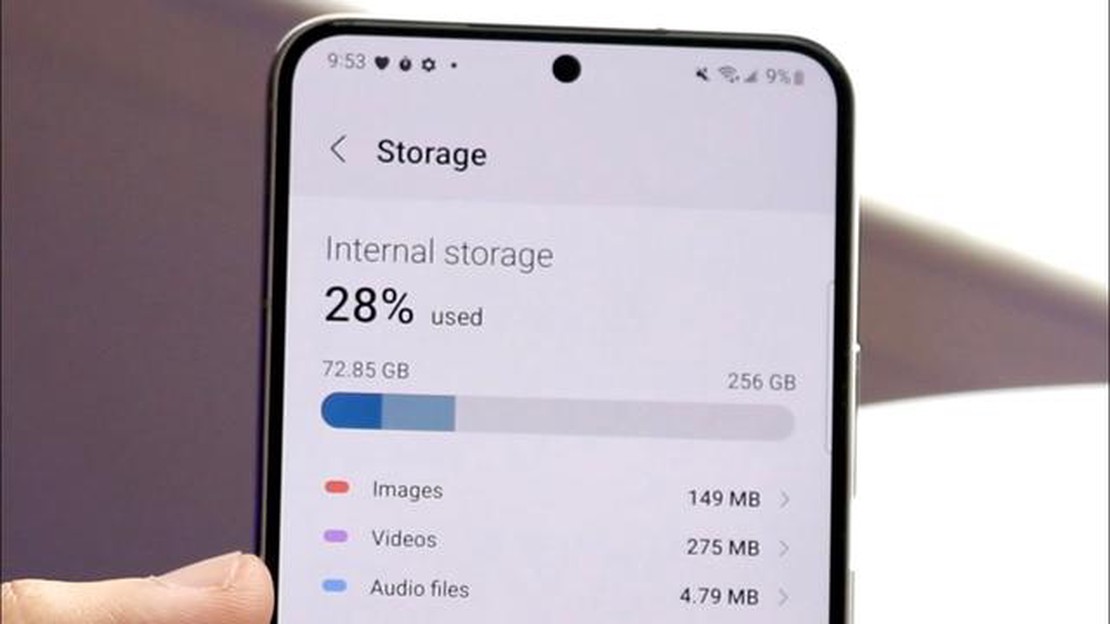
Har du noen gang sett på lagringsinnstillingene på Android-telefonen din og lurt på hva det er som tar opp all den plassen som er merket som “Annet”? Denne mystiske lagringskategorien kan ofte utgjøre en betydelig del av enhetens lagringsplass, og det er viktig å vite hva den består av og hvordan du kan rydde opp i den.
“Annet”-lagring på Android omfatter ulike typer filer som ikke passer inn i kategorier som apper, bilder, videoer eller dokumenter. Det kan omfatte systemfiler, hurtigbufrede data, midlertidige filer, appdata og mer. Over tid kan disse filene hope seg opp og ta opp en betydelig mengde lagringsplass på enheten.
Hvis du rydder opp i “Annet”-lagringen på Android-telefonen, kan du frigjøre plass og forbedre enhetens ytelse. En måte å gjøre dette på er å tømme mellomlagrede data, som omfatter midlertidige filer og data som lagres av apper for å øke ytelsen. Du kan enkelt tømme bufrede data ved å gå til Innstillinger > Lagring > Bufrede data og trykke på alternativet for å tømme dem.
I tillegg til å tømme bufrede data kan du også prøve å slette unødvendige filer og appdata for å frigjøre plass. Dette inkluderer å fjerne nedlastede filer du ikke lenger trenger, avinstallere ubrukte apper og slette store filer som videoer eller lydopptak.
Husk å utvise forsiktighet når du sletter filer eller appdata, ettersom enkelte filer kan være avgjørende for at enkelte apper eller enheten generelt skal fungere. Sørg for å sikkerhetskopiere viktige filer før du sletter dem for å unngå å miste verdifulle data.
Ved å forstå og administrere “Annen” lagring på Android-telefonen kan du optimalisere enhetens lagringskapasitet og sikre jevn ytelse. Ved å regelmessig tømme bufrede data, slette unødvendige filer og være oppmerksom på hvor mye plass ulike apper bruker, kan du sørge for at Android-telefonen din fungerer optimalt og unngå at den går tom for lagringsplass.
Android-smarttelefoner har ofte en lagringskategori kalt “Annet”, som kan ta opp mye plass på enheten. Kategorien “Annet” inneholder ulike typer filer og data som ikke faller inn under spesifikke kategorier som apper, bilder eller videoer.
Hvis du forstår hva som inngår i kategorien “Annet” på Android-telefonen din, kan du administrere enhetens lagringsplass mer effektivt og frigjøre plass. Her er noen vanlige typer data som kan inngå i “Annet”-lagringen:
bufrede data: Når du surfer på Internett eller bruker bestemte apper, opprettes og lagres midlertidige filer på enheten. Disse filene kan hope seg opp over tid og ta opp mye plass i kategorien “Annet”. Hvis du tømmer hurtigbufferen regelmessig, kan du gjenvinne lagringsplass. Systemfiler: Android-operativsystemer og forhåndsinstallerte apper genererer systemfiler som er nødvendige for at enheten skal fungere som den skal. Disse filene lagres vanligvis i kategorien “Annet” og kan ikke enkelt slettes uten å roote enheten.
Følg disse trinnene for å administrere og tømme “Annet”-lagringen på Android-telefonen:
Det er viktig å merke seg at ikke alle filer og data i kategorien “Annet” kan eller bør slettes. Noen systemfiler er avgjørende for at enheten skal fungere som den skal, og det kan føre til problemer hvis du sletter dem. Det anbefales alltid å utvise forsiktighet når du sletter filer og data fra Android-telefonen din.
Hvis du regelmessig sjekker og administrerer “Annet”-lagringen på Android-enheten, kan du holde telefonens lagringsplass ren og optimalisert. Ved å forstå hva som inngår i kategorien “Annet”, kan du ta informerte beslutninger og forebygge lagringsrelaterte problemer.
Når du sjekker lagringsbruken på Android-enheten din, vil du kanskje legge merke til at kategorien “Annet” tar opp mye plass. Men hva betyr egentlig “Annet”-lagring?
“Annen” lagringsplass på Android omfatter ulike typer filer og data som ikke faller inn under standardkategoriene apper, bilder, videoer og lyd. Den består av bufrede data, systemfiler, midlertidige filer, nedlastede filer med mer. I bunn og grunn er dette en samlekategori for diverse data som ikke passer inn i de forhåndsdefinerte kategoriene.
Les også: De 15 beste skjermsparer-appene for Android - redaktørens valg
Her er noen vanlige filtyper som faller inn under kategorien “Annet” på Android:
bufrede data: Dette inkluderer midlertidige filer og data som apper lagrer på enheten for å forbedre ytelsen. Eksempler på dette er bufrede bilder, nettsider og appdata. Systemfiler: Dette er viktige filer som Android-operativsystemet trenger for å fungere som det skal. De omfatter systemoppdateringer, fastvarefiler og konfigurasjonsfiler. App-data: Noen apper lagrer store mengder data på enheten, for eksempel lagring av spill, frakoblede kart eller frakoblede filer. Disse dataene faller inn under lagringskategorien “Annet”. Nedlastede filer: Alle filer du laster ned fra Internett, for eksempel dokumenter, PDF-filer eller mediefiler, regnes også som “Annet”-lagring.
Les også: De 10 beste walkie-talkiene for skikjøring i 2023
Det er verdt å merke seg at kategorien “Annet” kan variere i størrelse avhengig av hvordan du bruker enheten. Hvis du ofte laster ned store filer eller bruker apper som genererer mye hurtigbufrede data, kan “Annet”-lagringen fort bli stor.
Hvis du oppdager at “Annet”-lagringen tar opp for mye plass på Android-enheten, finnes det måter å administrere og tømme den på:
Ved å administrere og tømme “Annet”-lagringen på Android-enheten kan du gjenvinne verdifull lagringsplass og sikre god ytelse.
Det kan være frustrerende å ha mye “Annet”-lagring på Android-telefonen, siden det tar opp verdifull plass og kan gjøre enheten tregere. Heldigvis finnes det flere måter å tømme denne “Annet”-lagringen på og frigjøre plass på telefonen. Her er noen trinn du kan følge:
Ved å følge disse trinnene kan du effektivt tømme “Annen” lagringsplass på Android-telefonen din og optimalisere lagringsplassen på enheten.
“Annen” lagringsplass på Android refererer til diverse filer og data som ikke er kategorisert under spesifikke appdata eller systemfiler. Det omfatter bufrede data, midlertidige filer, nedlastede filer og andre diverse filer som tar opp plass på telefonen.
“Annen” lagringsplass kan av ulike årsaker ta opp mye plass på telefonen. Det kan være bufrede data fra apper, midlertidige filer og nedlastede filer som ikke har blitt ryddet opp i. I tillegg kommer systemfiler og data som er lagret i systemet. I tillegg kan systemfiler og data som ikke er kategorisert under spesifikke appdata, også bidra til “annen” lagringsplass.
Det finnes flere måter å tømme “Annet”-lagringsplassen på Android-enheten på. Du kan begynne med å tømme hurtigbufferen til enkelte apper, slette unødvendige nedlastede filer og fjerne midlertidige filer. I tillegg kan du bruke renseapper eller innebygde systemverktøy til å identifisere og fjerne unødvendige filer som tar opp plass.
Nei, når du sletter “Annen” lagringsplass, skal du ikke slette viktige filer eller data på telefonen. Det er imidlertid alltid en god idé å dobbeltsjekke filene du sletter, slik at du ikke ved et uhell fjerner noe viktig. For sikkerhets skyld anbefales det at du tar sikkerhetskopi av viktige filer før du utfører noen form for rensing eller sletting.
Nei, det er ikke mulig å kvitte seg helt med “Annet”-lagringen på Android-enheten, ettersom det alltid vil finnes diverse filer og data som ikke faller inn under bestemte kategorier. Du kan imidlertid administrere og minimere mengden “Annet”-lagring ved regelmessig å tømme hurtigbufrede data, slette unødvendige filer og bruke rengjøringsverktøy for å identifisere og fjerne unødvendige filer.
“Annen” lagringsplass på Android refererer til data som ikke er kategorisert i bestemte filtyper, for eksempel apper, bilder, videoer eller musikk. Det omfatter filer som bufrede data, systemfiler, midlertidige filer og diverse data som ikke er lett å identifisere.
“Annen” lagring akkumuleres på Android-enheter over tid etter hvert som du bruker ulike apper og utfører forskjellige handlinger på enheten. Det kan skyldes bufrede data fra apper, systemfiler, rester fra slettede apper, midlertidige filer og andre data som lagres på enheten.
Slik aktiverer du USB-feilsøking på ROG Phone 3 USB-feilsøking er en viktig funksjon for Android-utviklere og -entusiaster. Den lar deg koble enheten …
Les artikkelenAssassins creed valhalla: hvordan finne ledetråder til ambolt og dreiebenk. Assassin’s Creed Valhalla er et av de mest populære spillene i Assassin’s …
Les artikkelenDe 5 beste alternativene til Google Play-butikken for nedlasting av Android-apper Når det gjelder nedlasting av Android-apper, er Google Play Store …
Les artikkelenDe 7 beste politiskanner-appene gratis på Android | Gjennomgang av appene Hvis du er interessert i å holde kontakten med politiet, er en …
Les artikkelenSlik spiller du inn 1 times spilling i Xbox Series X Hvis du spiller og eier en Xbox Series X, er du sannsynligvis interessert i å spille inn og dele …
Les artikkelenSlik løser du feil 0x800488FC på Xbox Series X Hvis du er en stolt eier av en Xbox Series X-konsoll og har støtt på feilkoden 0x800488FC, er du ikke …
Les artikkelen